我们使用MySQL作为保存Ambari的元数据的底层存储。当然Ambari还支持其他的底层存储,这里我们就不做一一的解释和演示。
由于我们使用的是CentOS7系统,默认系统中并不安装MySQL服务,所以我们需要单独去安装该服务。并在CentOS7中也不再支持yum install mysql
基本环境信息
由于我们为了演示机器有限所以将MySQL服务部署到了和ambari-common(该节点压力较小)节点在一起。不过在实际的线上环境我们推荐将其分开部署。
| 主机名 | IP | 版本 |
|---|---|---|
| ambari-common | 10.10.0.201 | CentOS 7 |
安装MySQL
- 安装MySQL官方源
sudo rpm -ivh http://repo.mysql.com/mysql-community-release-el7-5.noarch.rpm
此操作会将MySQL官方社区的yum源配置文件安装到我们的本地系统yum源中。
- 安装MySQL Server服务
sudo yum install mysql-server
在安装过程中会出现以下提示信息
Is this ok [y/d/N]
看到此提示后我们输入y进行继续安装。
注意:安装的进度根据当前网络的问题而定。
如果提示警告:RPM数据库已被非yum程序修改。或者英文的提示,此时可以忽略,这是因为我们安装第三方软件的时候,系统会做一些校验通知,并且这个操作会修改yum的一些配置文件信息。
在CentOS 7系统中安装MySQL服务完成后会提示MySQL服务已经替代mariadb,看到此提示信息我们也可以忽略。因为CentOS 7默认支持mariadb并不支持MySQL。
- 启动MySQL服务
service mysqld start
会得到以下反馈
Redirecting to /bin/systemctl start mysql.service
此时如果不出现任何错误,那么表明MySQL服务启动成功。
我们为了防止每次系统重启后需要手动启动MySQL服务,我们做以下配置设置MySQL服务为系统开机启动:
systemctl enable mysqld
此时不会有任何反馈。
- 连接MySQL服务做相关配置
默认MySQL安装完成后是没有任何密码的我们通过使用root用户可以直接登陆进去,但是这样是不安全的,我们不建议这么去做,建议设置一个密码用于管理MySQL权限。
使用以下命令登陆MySQL服务
mysql -uroot
我们会得到类似以下反馈
mysql>
这表明我们已经成功连接MySQL服务,此时我们可以做对MySQL服务的一些配置。
- 设置MySQL管理员密码
我们需要进入到MySQL的默认管理库中。
use mysql;
该表中存放了MySQL相关的一些元数据信息。我们需要修改的是user表内容。
执行以下操作进行修改MySQL root用户的初始密码
update user set password=password('AmbariMySQL@2020') where user = 'root';
需要注意的是:
- 第一个
password指的是user表中的字段 - 第二个
password指的是mysql系统的中密码加密函数
⚠️:我们update的时候务必要增加where条件,否则会出现MySQL默认用户库中用户密码统一问题,这是我们不应该看到的东西,请切记。
此时会反馈类似如下内容:
Query OK, 4 rows affected (0.00 sec)
Rows matched: 4 Changed:4 Warning:0
如果我们修改的时候Warning出现了大于0的时候标志这我们修改的时候出现了一些非致命的问题,当然你也可以忽略,也可以去进行修复它。
然后我们使用exit命令退出MySQL客户端。
- 校验用户设置密码的有效性
可选操作。重启MySQL服务service mysqld restart
如果运行时出现类似以下提示
The service command supports only basic LSB actions ...
此时我们修改命令为systemctl restart mysql.service即可
我们再次使用以下命令连接MySQL服务
mysql -uroot
运行命令后,我们会得到类似以下提示
ERROR 1045 (28000):Access denied for user 'root'@'localhost' (using password: NO)
得到此反馈后,标志着我们必须要通过有效的密码去连接数据库,这也验证了我们设置了密码的过程是有效的。
此时我们通过以下方式连接MySQL服务
mysql -uroot -p'AmbariMySQL@2020'
回车后我们可以正常登录MySQL服务。
-p 标志我们要指定连接服务使用-u对应的用户密码
到此为止我们已经安装好了需要的MySQL服务。
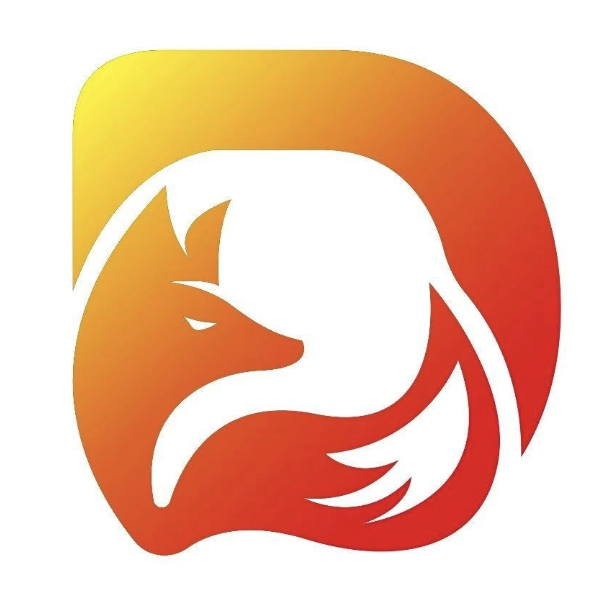




评论区